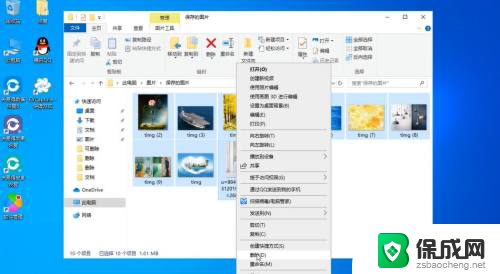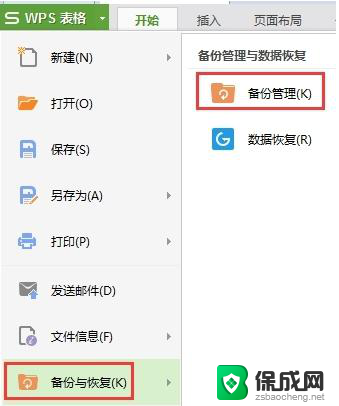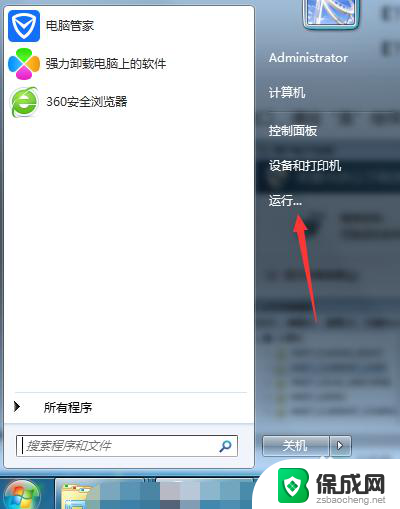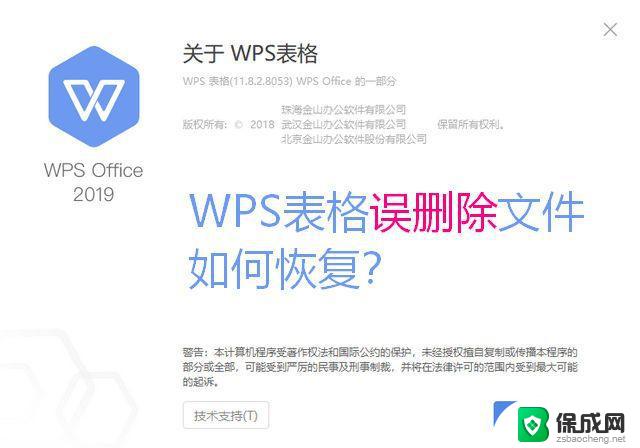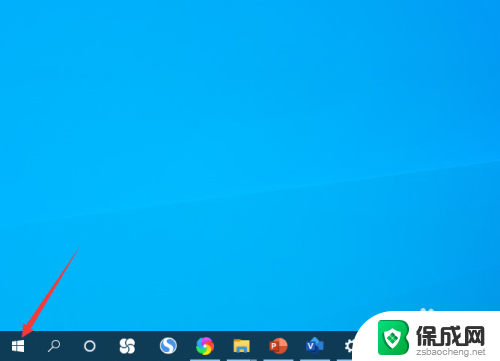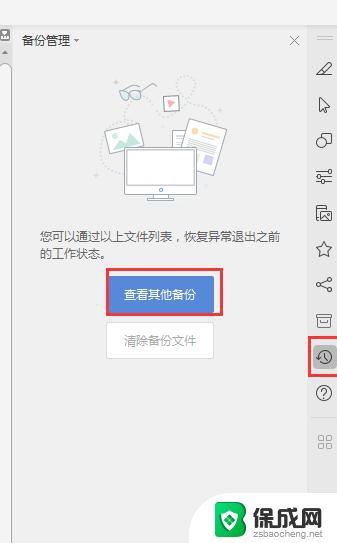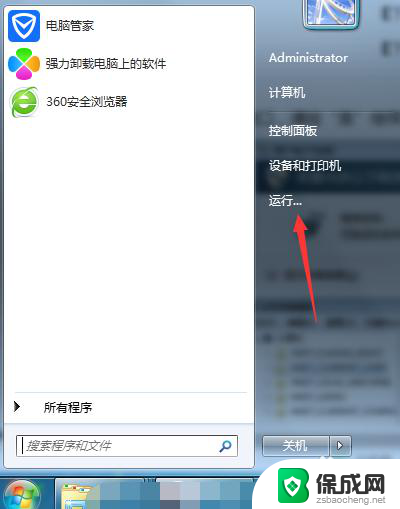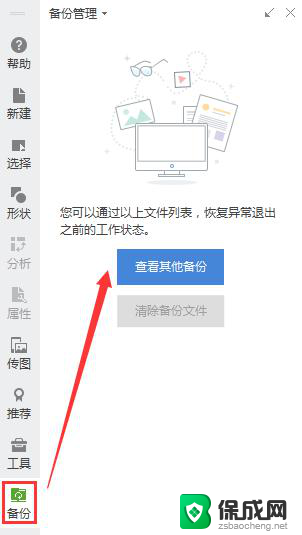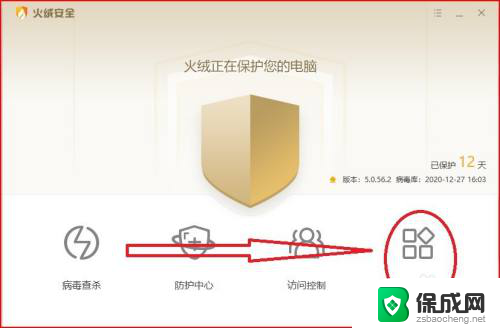电脑误删的照片如何恢复 电脑误删照片恢复工具
更新时间:2024-03-22 16:08:59作者:xiaoliu
在日常使用电脑时,误删重要照片是一个常见的问题,尤其是对于那些没有备份的用户来说,幸运的是现在有许多专门设计的电脑误删照片恢复工具可以帮助我们快速找回丢失的照片。这些工具可以扫描和恢复被删除的文件,无论是从硬盘驱动器、SD卡还是其他存储设备中删除的照片,都可以在一定程度上帮助我们解决照片丢失的问题。如果您不小心删除了重要的照片,不要惊慌尝试使用这些恢复工具,也许您可以找回您珍贵的回忆。
具体步骤:
1首先选中所有的图片,鼠标右键点击“删除”图片。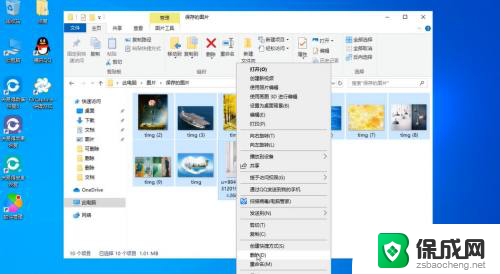 2方法一:在原来的页面输入快捷键“Ctrl+z”。
2方法一:在原来的页面输入快捷键“Ctrl+z”。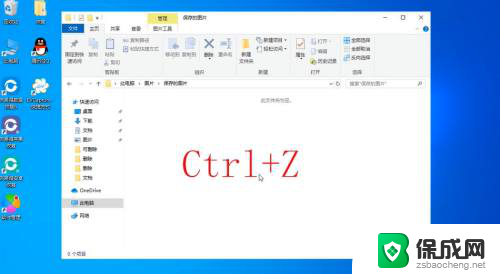 3删除的图片就会恢复。
3删除的图片就会恢复。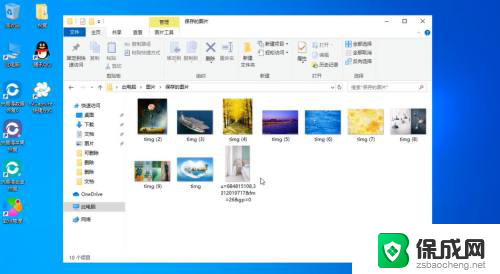 4方法二:点击右上角“-”返回桌面,点击“回收站”。
4方法二:点击右上角“-”返回桌面,点击“回收站”。 5在回收站中找到删除的图片,鼠标选中“图片”,右键点击“还原”即可。
5在回收站中找到删除的图片,鼠标选中“图片”,右键点击“还原”即可。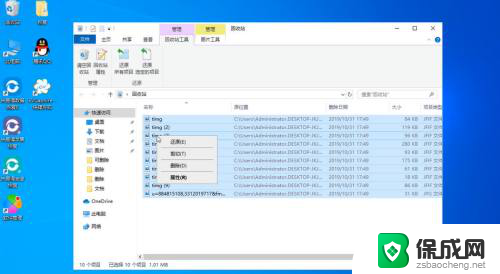 6方法三:电脑打开“百度”搜索“失易得数据恢复”。
6方法三:电脑打开“百度”搜索“失易得数据恢复”。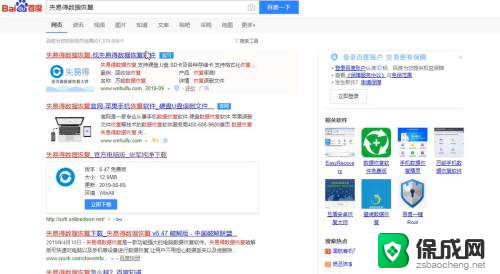 7点击“失易得数据恢复-找失易得数据恢复软件官网”。
7点击“失易得数据恢复-找失易得数据恢复软件官网”。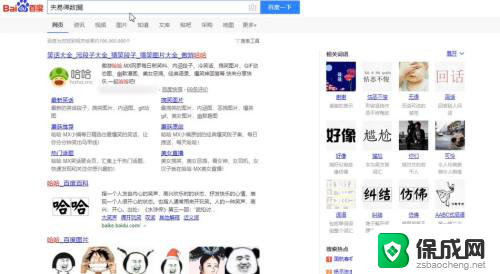 8进入官网点击“win版下载”。
8进入官网点击“win版下载”。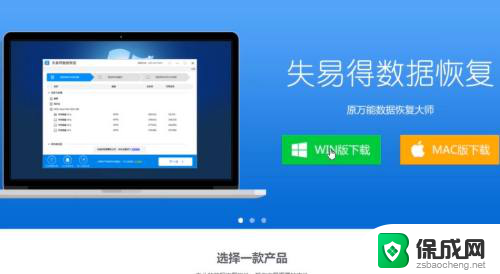 9再点击“下载”。
9再点击“下载”。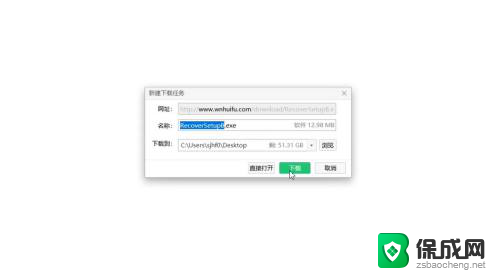 10下载完成打开软件,点击“误删除文件”。
10下载完成打开软件,点击“误删除文件”。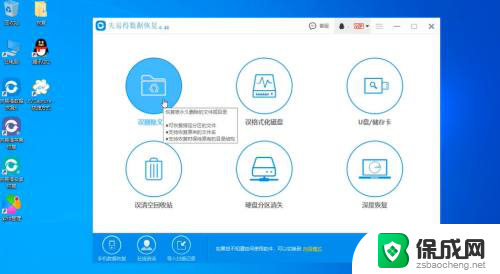 11选择“磁盘D”,再点击“下一步”。
11选择“磁盘D”,再点击“下一步”。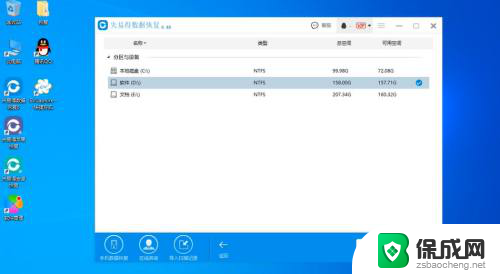 12在图片方框打“√”,点击“扫描”。
12在图片方框打“√”,点击“扫描”。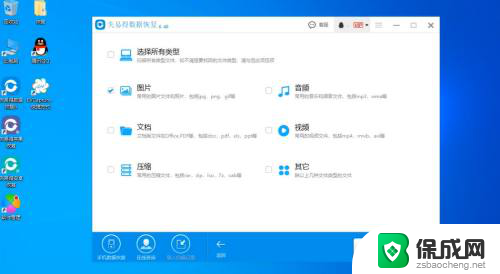 13扫描出来后,点击“图片”预览。再点击右上角“×”关闭预览,点击“恢复”。
13扫描出来后,点击“图片”预览。再点击右上角“×”关闭预览,点击“恢复”。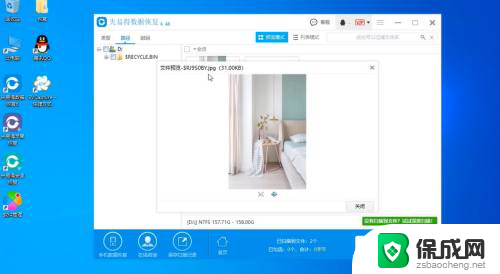 14保存到“桌面”即可恢复成功。
14保存到“桌面”即可恢复成功。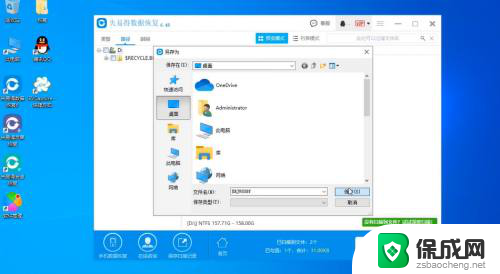
以上就是电脑误删的照片如何恢复的全部内容,还有不懂的用户可以根据小编的方法来操作,希望能够帮助到大家。